Як зменшити гучність у Zoom, Google Meet і Microsoft Teams

Програми для відеодзвінків стали найважливішою частиною віддаленої роботи та навчання. Досліджуйте, як зменшити гучність у Zoom, Google Meet та Microsoft Teams.
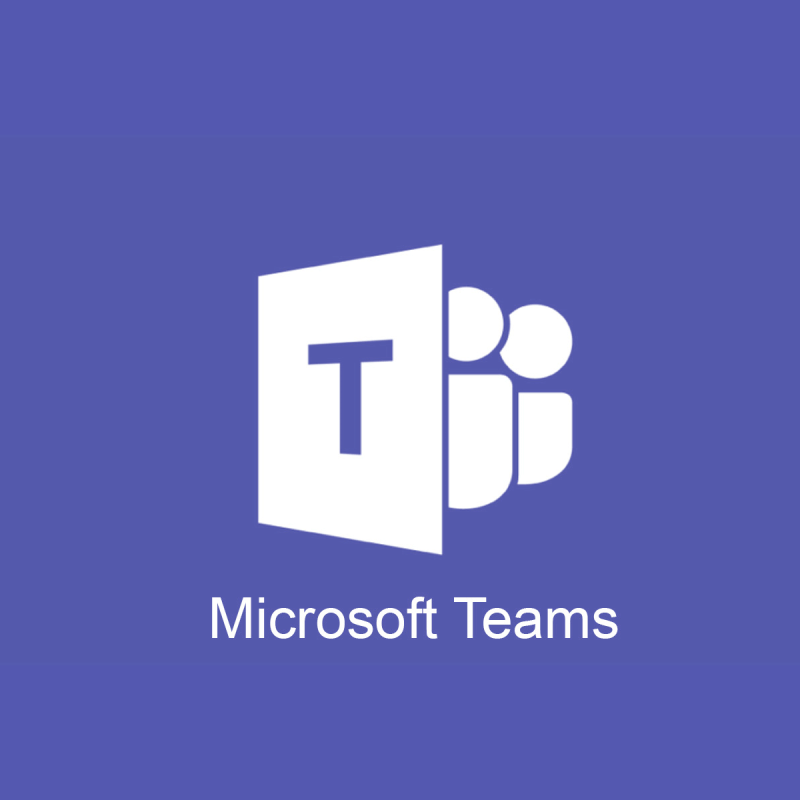
Створення завдань для студентів у Microsoft Teams та керування їхніми графіками зазвичай працюють як вітер. Однак є деякі проблеми Microsoft Teams, які ви не можете не помітити, якщо ви плануєте керувати кількома завданнями і людьми одночасно.
За останні кілька місяців у завдання Teams було внесено багато нових функцій. Обіцянка швидшого, більш обтічного дизайну втілилася в реальність, і вона не прийшла сама по собі.
Створення завдання нарешті має більш інтуїтивно зрозумілий макет з одним стовпцем, викладачі можуть легко переглядати, як документ виглядатиме для учнів, миттєво переглядати їх роботу та оцінювати їх на ходу.
Це звучить майже надто добре, щоб бути правдою, принаймні доки не виявилося, що завдання Microsoft Teams іноді не відображаються. Не хвилюйтеся, оскільки у нас є різні рішення, які ви можете спробувати вирішити свою проблему. Зануримося прямо всередину.
Що я можу зробити, якщо завдання Teams не відображаються?
1. Завантажте мобільний додаток Android
Не знаєте, як реагувати, коли завдання Microsoft Teams не з’являються, а у вас немає часу? Позначте це як відому проблему та просто застосуйте цей обхідний шлях, а потім дійсне рішення для настільного ПК.
Якщо зараз ви шукаєте найшвидший спосіб, просто скористайтеся Microsoft Teams на мобільному пристрої Android.
2. Перевірте наявність оновлень Microsoft Teams
Настільний клієнт зазвичай оновлюється автоматично, і більшість часу він оновлюється. Якщо хочете, ви все ще можете перевірити наявність оновлень. Для цього просто виконайте наведену вище процедуру та переконайтеся, що вони забезпечать необхідні функції та покращення швидкості.
Примітка . Щоб завантажити оновлення, необхідно ввійти.
3. Альтернативний спосіб перевірки призначень Microsoft Teams
4. Дочекатися повідомлення про оцінювання
Все стає набагато простіше, якщо говорити про виконане та оцінене завдання. Якщо припустити, що учні можуть переглядати завдання на вкладці «Бесіда» , вони можуть виконувати своє завдання. Далі, вони натискають на поворот в опції і відправлені назад своє виконане завдання вчителя.
Повідомлення про оцінювання може раптово відновити доступ до раніше відсутнього завдання. Просто двічі перевірте це на вкладці Активність .
5. Завантажте настільний клієнт Microsoft Teams
Пам’ятайте, що завдання можуть відмовитися відображатися, оскільки Teams не повністю працює в Safari. Ми рекомендуємо вам припинити пошук завдань у веб-клієнті Microsoft Teams у Safari і замість цього завантажити клієнт для настільного ПК.
Висновок
Пам’ятайте, що Microsoft Teams – це інструмент для спільної роботи, який використовується як розширення класної кімнати або як центр спільної роботи загалом.
Немає сумнівів, що завдання відіграють важливу роль у будь-якому середовищі командної роботи, тому не забудьте спробувати всі згадані методи, щоб вирішити вашу проблему, навіть якщо це означає втрутитися і взяти справу у свої руки.
Якщо ви ще не користуєтеся Teams, зареєструйтеся в службі Microsoft Teams сьогодні.
Якщо у вас є інші запитання чи пропозиції, залиште їх у розділі коментарів нижче, і ми обов’язково їх розглянемо.
Часті запитання
Щоб додати нові призначення до Microsoft Teams, перейдіть до кнопки Нове призначення , додайте назву відповідного призначення, вставте інструкції та скористайтеся параметром Призначити, щоб вибрати користувача, який буде відповідати за це конкретне призначення.
Щоб здати завдання, вам потрібно вибрати відповідну картку завдання, перейшовши до Загальні, а потім на Завдання. Потім натисніть кнопку «Додати роботу», завантажте файли та натисніть кнопку «Здати», розташовану в правому куті вікна.
Програми для відеодзвінків стали найважливішою частиною віддаленої роботи та навчання. Досліджуйте, як зменшити гучність у Zoom, Google Meet та Microsoft Teams.
Щоб виправити DND Microsoft Teams, коли презентація не працює, переконайтеся, що для статусу Teams встановлено значення «Не турбувати». Ви також можете ввімкнути Focus Assist для цього.
Щоб усунути проблему відсутності надбудови Microsoft Teams для Outlook, переконайтеся, що надбудову ввімкнено в Outlook, а також налаштування конфіденційності зустрічі Microsoft Teams.
Якщо ви хочете інтегрувати функції Microsoft Teams у Slack і навпаки, вам потрібно знати про декілька веб-сервісів.
Шукаєте спосіб виправити відлуння Microsoft Teams під час зустрічей? Використання навушників або вимкнення аудіо покращень може допомогти.
Ви отримуєте Вибачте, у вас виникли проблеми з отриманням помилки блокнота? Виправте це, оновивши профіль користувача та скориставшись іншим додатком.
Якщо завдання Microsoft Teams не відображаються, спробуйте переглянути їх у мобільному додатку Android, перевірте наявність оновлень або дочекайтеся сповіщення про оцінку.
Microsoft Teams щойно отримала кілька нових функцій: інтеграцію Microsoft Whiteboard, налаштований фон під час відеодзвінка та захищені приватні канали.
Якщо ви хочете завантажити записи Microsoft Teams, спочатку відтворіть запис зустрічі в Stream, а потім натисніть Завантажити відео на порталі Microsoft Stream.
Якщо черги викликів не працюють у Microsoft Teams, подумайте про оновлення клієнта Microsoft Teams або замість нього скористайтеся веб-версією.
Якщо екран спільного доступу Microsoft Teams не працює на Mac, спробуйте відредагувати дозволи безпеки, виберіть NetAuthAgent на моніторі активності або оновіть програму.
Спільний доступ до екрана Microsoft Teams не працює належним чином? У цьому випадку ознайомтеся з нашим посібником і негайно вирішите проблему.
Щоб виправити, що мікрофон Microsoft Teams не працює, перевірте налаштування конфіденційності мікрофона, а потім вимкніть автозапуск Skype і запустіть засіб усунення несправностей зі звуком.
Microsoft Teams знову продовжила тимчасове збільшення обмеження для подій у прямому ефірі, які підтримують 20 000 користувачів, до липня 2021 року.
Якщо вам цікаво, як розмити фон у Microsoft Teams, перегляньте цю публікацію, яка містить додаткові відомості про параметр розмитого фону Teams.
Щоб виправити помилку неправильного запиту Microsoft Teams Змініть рекомендовані параметри лише для читання, перевірте сумісність файлів. Змініть веб-браузер або Очистіть кеш браузера.
Щоб виправити проблему з тим, що Microsoft Teams не може додавати проблеми з гостем, перевірте затримку, надайте проблему за допомогою команд Powershell та встановіть будь-які оновлення, які очікують.
Якщо Microsoft Teams не завантажується з повідомленням про помилку Щось пішло не так, переконайтеся, що ви використали правильну адресу електронної пошти, і перевірте свої облікові дані.
Налаштування планів дзвінків, перевірка налаштувань дзвінків або забезпечення підключення до Інтернету є життєздатними рішеннями, коли дзвінки Microsoft Teams не дзвонять.
Ваш конектор запускає старе конфігураційне повідомлення в Microsoft Teams, що може бути проблемним, але є спосіб виправити це.
Програми для відеодзвінків стали найважливішою частиною віддаленої роботи та навчання. Досліджуйте, як зменшити гучність у Zoom, Google Meet та Microsoft Teams.
Дізнайтеся, як налаштувати мобільну точку доступу в Windows 10. Цей посібник надає детальне пояснення процесу з урахуванням безпеки та ефективного використання.
Досліджуйте, як налаштувати налаштування конфіденційності в Windows 10 для забезпечення безпеки ваших персональних даних.
Дізнайтеся, як заборонити людям позначати вас у Facebook та захистити свою конфіденційність. Простий покроковий посібник для безпеки у соцмережах.
Пам’ятаєте часи, коли Bluetooth був проблемою? Тепер ви можете ефективно обмінюватися файлами через Windows 10 за допомогою Bluetooth. Дізнайтеся, як це зробити швидко і легко.
Ось посібник про те, як змінити тему, кольори та інші елементи в Windows 11, щоб створити чудовий робочий стіл.
Детальна інструкція про те, як завантажити Google Meet на ваш ПК, Mac або Chromebook для зручного використання.
Детальний огляд процесу налаштування VPN в Windows 10 для безпечного та анонімного Інтернет-серфінгу.
Ось як ви можете отримати максимальну віддачу від Microsoft Rewards для Windows, Xbox, Mobile, покупок і багато іншого.
Оскільки продуктивність і доступність бездротових периферійних пристроїв продовжують зростати, Bluetooth стає все більш поширеною функцією на ПК з Windows. Досліджуйте, як підключити та використовувати Bluetooth.


















![На вашому роз’ємі працює стара конфігурація [Повний посібник] На вашому роз’ємі працює стара конфігурація [Повний посібник]](https://blog.webtech360.com/resources3/images10/image-339-1008190117267.jpg)








